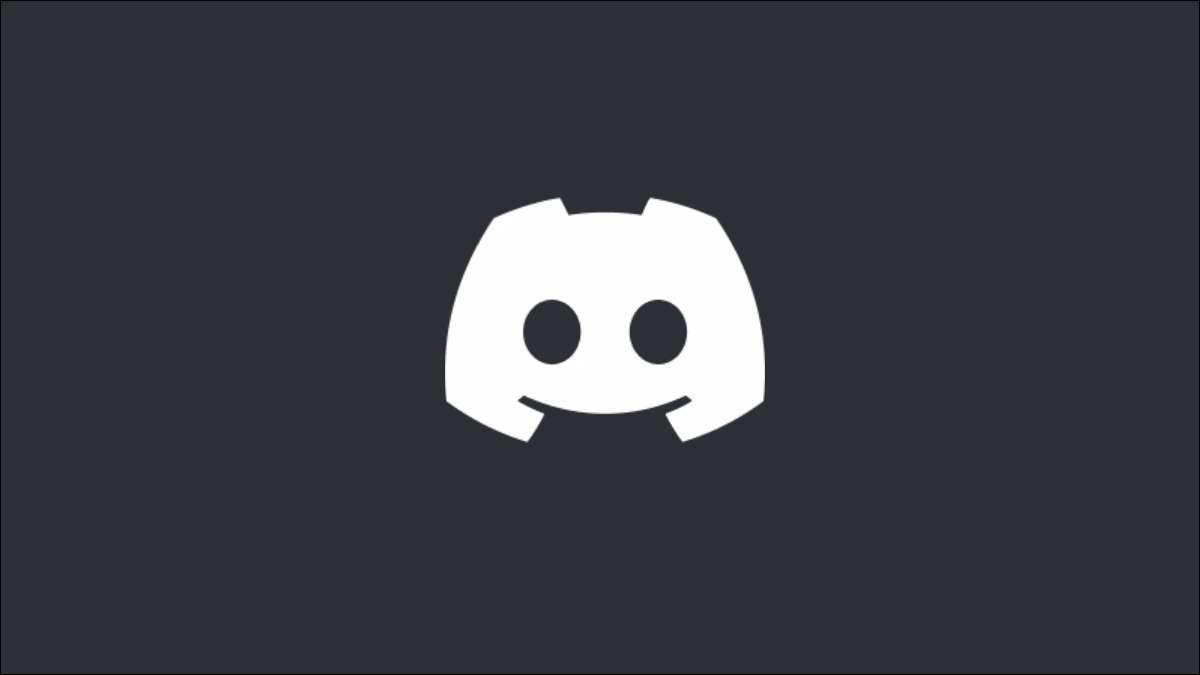
Se non desideri più essere il proprietario del tuo server Discorder, è possibile passare la proprietà del server a un altro utente sul server. Ti mostreremo come eseguire questo processo di trasferimento proprietario in discordia su Desktop e Mobile.
Cosa succede quando passa la proprietà di un server discord?
Quando si trasferisce la proprietà di un server a qualcuno, tale utente diventa il proprietario del server. Rimani parte del server fino a te lasciato manualmente . Devi essere un proprietario del server per essere in grado di trasferire la proprietà; Nessun altro può farlo per te.
Se stai cercando di sbarazzarsi di un server interamente, puoi farlo da Eliminazione del server . Questo rimuove tutto il contenuto dal server.
IMPARENTATO: Come eliminare un server discord
Trasferisci la proprietà di un server discordre sul desktop
Sul tuo computer Windows, Mac, Linux o Chromebook, utilizzare l'app Discord o la versione Web della discordia in un browser Web per trasferire la proprietà di un server.
Per iniziare, in primo luogo, lancia il discordia sul tuo computer.
Nella barra laterale sinistra del discord, fai clic sul server che si desidera trasferire a qualcuno.
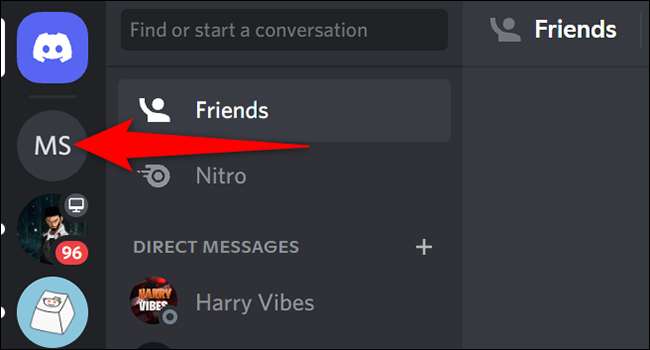
Nella parte superiore della pagina del server, accanto al nome del server, fare clic sull'icona della freccia verso il basso.
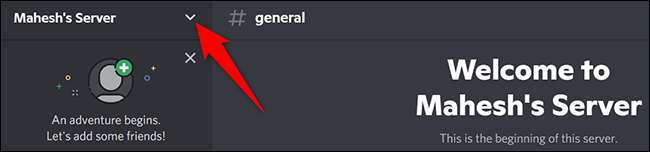
Dal menu a cui si apre, selezionare "Impostazioni del server".
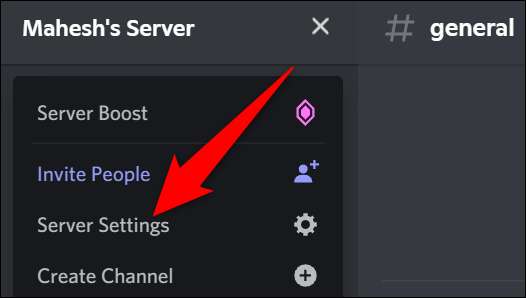
Atterrete sulla pagina delle impostazioni del tuo server. Qui, nella barra laterale sinistra, fai clic su "Membri".
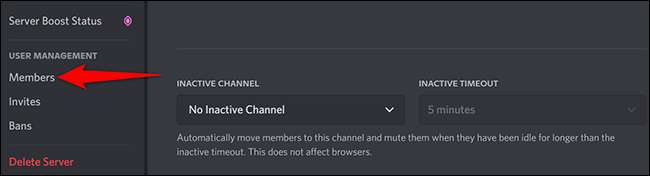
Nel riquadro "Membri server" a destra, trova l'utente per trasferire la proprietà del server. Quindi, accanto al nome di quell'utente, fai clic sui tre punti.
Consiglio: I tre punti appaiono solo quando si aggirano il nome utente del membro.
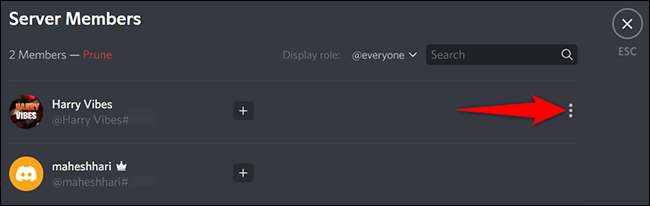
Nel menu a discesa, fare clic su "Trasferisci proprietà".
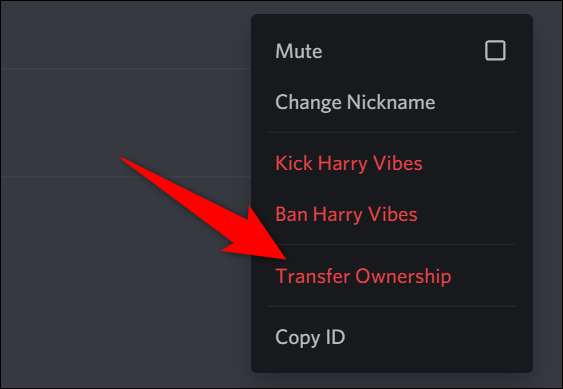
Nella finestra "Trasferisci proprietà" che si apre, attiva l'opzione e fai clic su "Transfer proprietà".
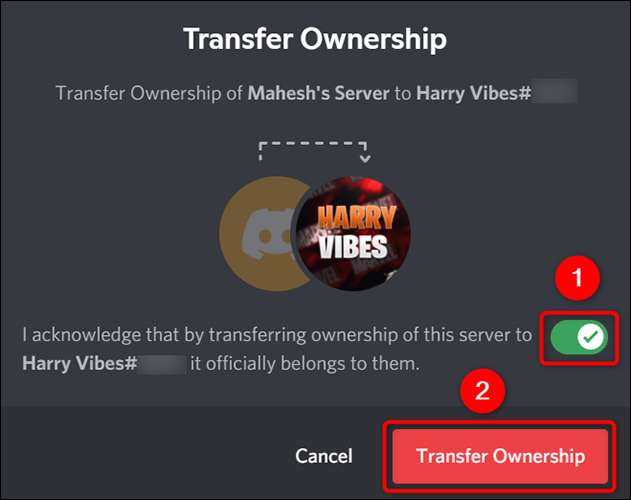
E questo è tutto. Il tuo server ora appartiene al tuo utente selezionato.
IMPARENTATO: Come lasciare un server discord
Trasferisci la proprietà di un server discorder sul cellulare
Per trasferire il server Discorder a qualcuno sul tuo iPhone, iPad o Android Phone, usa l'app ufficiale dell'app Mobile Discord.
Inizia Avvia l'app Discorder sul tuo telefono. Nella barra laterale sinistra dell'app, tocca il server da trasferire.
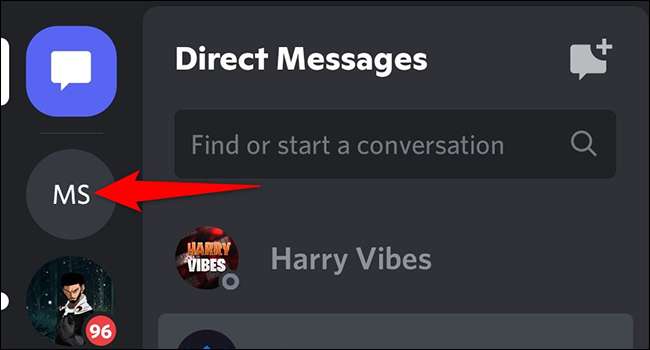
Sullo schermo del server, accanto al nome del server, toccare i tre punti.
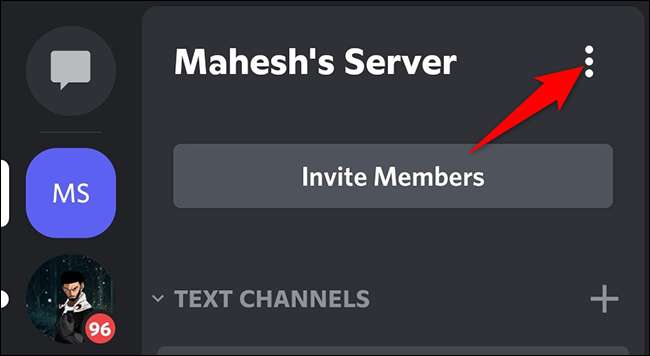
Sullo schermo che si apre dopo aver toccato i tre punti, tocca "Impostazioni".
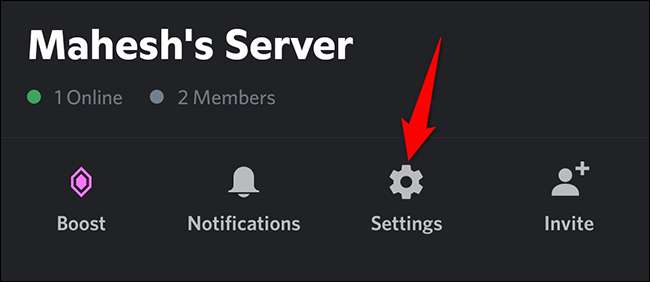
Scorri la pagina "Impostazioni server" nella parte inferiore e tocca "Membri".

Nella pagina "Elenco membri", trova l'utente per trasferire la proprietà del server. Quindi, accanto al loro nome, tocca i tre punti.
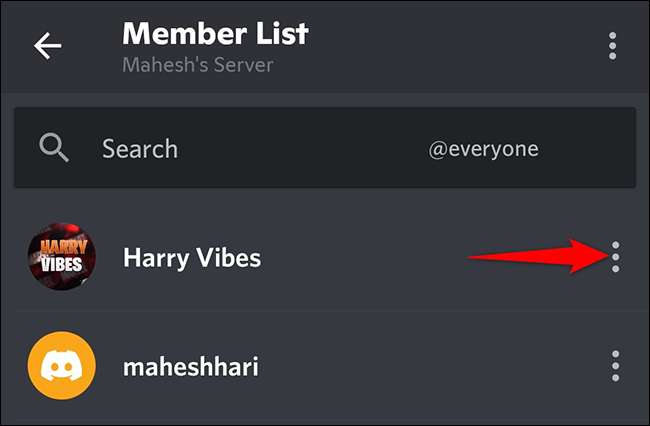
Nel menu a tre punti, tocca "Transfer proprietà".
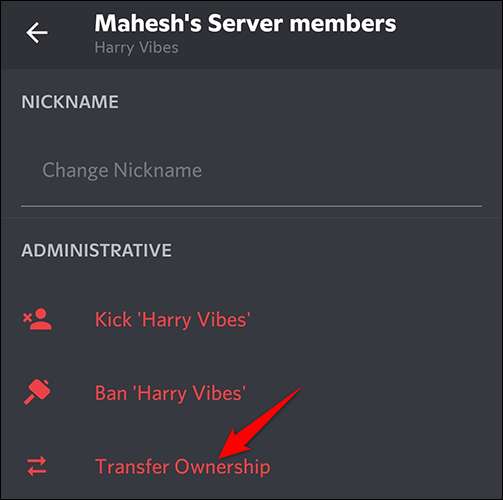
Si aprirà una piccola casella "Proprietà di trasferimento". In questa casella, abilitare l'opzione e solo l'opzione e toccare "Trasferimento".
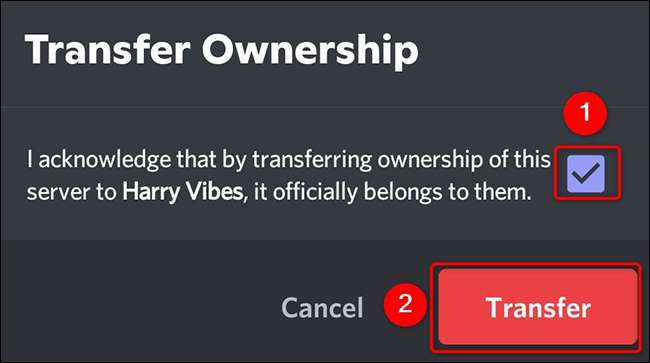
E questo è tutto. La discordia trasferirà la proprietà del server per l'utente selezionato. Ora sei pronto per affrontare nuove avventure nella tua vita!
Più tardi, se hai voglia di tornare alla discordia, puoi creare un nuovo server discord e Aggiungi nuove persone ad esso.
IMPARENTATO: Come creare, configurare e gestire il tuo server Discorder







